Pengenalan Microsoft Excel: Spreadsheets
Microsoft Excel adalah perangkat lunak spreadsheet yang kuat yang dikembangkan oleh Microsoft, dikenal luas karena kemampuannya dalam mengorganisir, menganalisis, dan memvisualisasikan data secara efektif. Sebagai bagian dari Microsoft 365, Excel menawarkan antarmuka yang ramah pengguna yang cocok untuk pemula maupun pengguna tingkat lanjut. Fiturnya mencakup alat-alat penting seperti rumus, grafik, tabel pivot, dan kemampuan analisis data, menjadikannya sumber daya yang sangat berharga untuk keperluan pribadi, akademis, dan bisnis.
Dengan Excel, pengguna dapat dengan mudah membuat tabel terorganisir, melakukan perhitungan kompleks, dan menghasilkan grafik yang informatif untuk menyajikan data dengan jelas. Perangkat lunak ini juga mendukung kolaborasi real-time, memungkinkan beberapa pengguna bekerja secara bersamaan pada dokumen bersama, meningkatkan produktivitas. Integrasi Excel dengan aplikasi Microsoft 365 lainnya semakin memperkuat kegunaannya, karena menghubungkan pengguna dengan alat seperti Microsoft Teams dan OneDrive untuk penyimpanan dan komunikasi.
Baik Anda mengelola anggaran, menganalisis data penjualan, atau melakukan penelitian, Microsoft Excel tetap menjadi standar industri untuk aplikasi spreadsheet, memberdayakan pengguna untuk mengubah data menjadi wawasan yang dapat ditindaklanjuti.
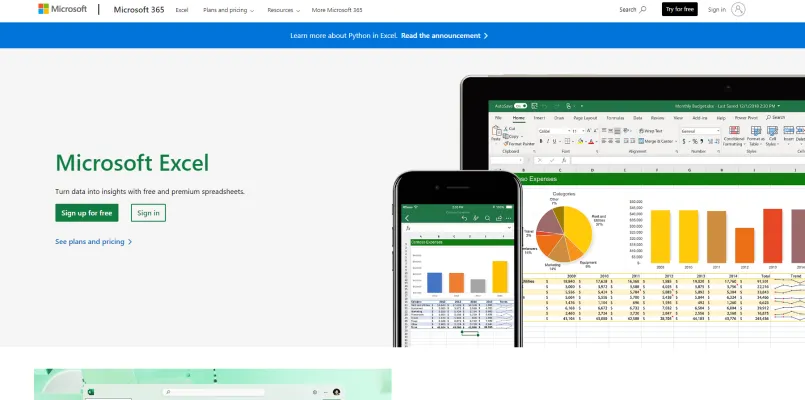
Apa itu Microsoft Excel: Spreadsheets?
Microsoft Excel adalah aplikasi spreadsheet serbaguna yang menjadi dasar dalam manajemen dan analisis data. Aplikasi ini menyediakan antarmuka berbentuk grid di mana data dapat dimasukkan, diorganisir, dan dimanipulasi. Kekuatan Excel terletak pada kemampuannya untuk melakukan perhitungan kompleks, membuat representasi visual data, dan mengotomatisasi tugas berulang melalui makro dan rumus.
Fitur utama Microsoft Excel meliputi:
- Entri dan Organisasi Data: Pengguna dapat memasukkan berbagai jenis data ke dalam sel, termasuk teks, angka, tanggal, dan rumus.
- Rumus dan Fungsi: Excel menawarkan berbagai fungsi bawaan dan memungkinkan pengguna membuat rumus khusus untuk manipulasi dan analisis data.
- Bagan dan Grafik: Perangkat lunak ini menyediakan alat untuk membuat bagan dan grafik yang menarik secara visual untuk merepresentasikan data secara efektif.
- Tabel Pivot: Fitur ini memungkinkan pengguna untuk meringkas dan menganalisis kumpulan data besar dengan cepat.
- Alat Analisis Data: Excel mencakup berbagai alat untuk analisis statistik, peramalan, dan pemodelan data.
- Fitur Kolaborasi: Pengguna dapat berbagi spreadsheet dan bekerja secara bersamaan dengan rekan kerja secara real-time.
- Integrasi dengan Produk Microsoft Lainnya: Excel terintegrasi dengan mulus dengan aplikasi Microsoft 365 lainnya, meningkatkan fungsionalitas dan kegunaan.
Kasus Penggunaan Microsoft Excel: Spreadsheets
Microsoft Excel adalah alat penting di berbagai industri karena kemampuan manajemen dan analisis datanya yang kuat. Berikut beberapa kasus penggunaan yang menonjol:
- Analisis Keuangan dan Penganggaran: Excel banyak digunakan dalam keuangan untuk membuat anggaran, meramalkan kinerja keuangan, dan menganalisis pengeluaran. Pengguna dapat menggunakan rumus dan fungsi untuk mengotomatisasi perhitungan, melacak pengeluaran, dan memvisualisasikan data keuangan melalui grafik.
- Organisasi dan Pelaporan Data: Bisnis memanfaatkan Excel untuk mengorganisir kumpulan data besar secara efektif. Pengguna dapat mengurutkan, menyaring, dan mengkategorikan data untuk menghasilkan laporan yang bermakna, memudahkan dalam memperoleh wawasan dan membuat keputusan yang tepat.
- Manajemen Proyek: Excel berfungsi sebagai alat manajemen proyek yang serbaguna. Pengguna dapat membuat bagan Gantt, melacak tonggak proyek, dan mengelola jadwal, memastikan tim tetap selaras dan tenggat waktu terpenuhi.
- Manajemen Inventaris: Perusahaan menggunakan Excel untuk memelihara catatan inventaris, melacak tingkat stok, dan mengelola pesanan. Template yang dapat disesuaikan memungkinkan bisnis untuk memantau perputaran inventaris dan mengoptimalkan tingkat stok.
- Analisis dan Visualisasi Data: Dengan fitur analisis data yang kuat, seperti tabel pivot dan opsi pembuatan grafik lanjutan, Excel memungkinkan pengguna untuk mengidentifikasi tren dan pola dalam data, memfasilitasi perencanaan strategis dan pengambilan keputusan.
- Manajemen Sumber Daya Manusia: Profesional HR menggunakan Excel untuk melacak informasi karyawan, mengelola penggajian, dan menganalisis data tenaga kerja. Ini membantu dalam perencanaan tenaga kerja strategis dan optimalisasi alokasi sumber daya manusia.
Kasus-kasus penggunaan ini menunjukkan keserbagunaaan Excel, menjadikannya alat vital bagi profesional di berbagai bidang.
Cara Mengakses Microsoft Excel: Spreadsheets
Mengakses Microsoft Excel untuk membuat dan mengelola spreadsheet sangatlah mudah. Ikuti langkah-langkah berikut:
Langkah 1: Daftar Microsoft 365
- Penjelasan: Kunjungi situs web Microsoft 365 untuk mendaftar langganan Microsoft 365. Anda dapat memilih dari berbagai paket, termasuk uji coba gratis untuk menjelajahi fitur Excel.
Langkah 2: Unduh Aplikasi Excel
- Penjelasan: Jika Anda lebih suka menggunakan Excel di desktop, unduh aplikasi Excel dengan memilih versi yang sesuai untuk sistem operasi Anda (Windows, macOS, iOS, atau Android) dari situs web Microsoft atau toko aplikasi perangkat Anda.
Langkah 3: Akses Excel Online
- Penjelasan: Untuk akses cepat tanpa mengunduh, kunjungi Excel untuk web. Masuk dengan akun Microsoft Anda, dan Anda dapat mulai membuat spreadsheet langsung di browser Anda.
Langkah 4: Buat atau Buka Spreadsheet
- Penjelasan: Setelah Anda memiliki akses ke Excel, Anda dapat membuat spreadsheet baru dari template kosong atau memilih dari berbagai template yang telah dirancang sebelumnya sesuai kebutuhan Anda.
Langkah 5: Simpan dan Bagikan Pekerjaan Anda
- Penjelasan: Gunakan OneDrive untuk menyimpan spreadsheet Anda di cloud, memungkinkan Anda mengaksesnya dari perangkat mana pun. Anda juga dapat membagikan pekerjaan Anda dengan orang lain untuk kolaborasi secara real-time.
Dengan mengikuti langkah-langkah ini, Anda dapat dengan mudah mengakses Microsoft Excel dan memanfaatkan kemampuan spreadsheet-nya yang kuat untuk kebutuhan manajemen data Anda.
Cara Menggunakan Microsoft Excel: Spreadsheets
Microsoft Excel adalah alat yang kuat untuk membuat dan mengelola spreadsheet. Ikuti langkah-langkah berikut untuk memulai:
Langkah 1: Buka Excel
- Tindakan: Jalankan Excel dengan mengklik dua kali ikonnya atau memilihnya dari menu Start.
- Penjelasan: Ini membuka buku kerja kosong di mana Anda dapat mulai membuat spreadsheet Anda.
Langkah 2: Masukkan Data
- Tindakan: Klik pada sel dan ketik data Anda.
- Penjelasan: Sel adalah blok pembangun spreadsheet Anda. Anda dapat memasukkan teks, angka, atau rumus langsung ke dalam sel-sel ini.
Langkah 3: Gunakan Ribbon
- Tindakan: Biasakan diri dengan Ribbon di bagian atas jendela.
- Penjelasan: Ribbon berisi tab (Home, Insert, Formulas, dll.) yang mengelompokkan perintah terkait. Anda dapat melakukan tindakan seperti memformat atau menyisipkan grafik dengan mudah dari sini.
Langkah 4: Lakukan Perhitungan
- Tindakan: Mulai rumus dengan mengetik
=diikuti dengan perhitungan Anda (misalnya,=A1+B1). - Penjelasan: Excel dapat melakukan perhitungan secara otomatis. Hasilnya diperbarui secara real-time saat Anda mengubah nilai dalam sel yang direferensikan.
Langkah 5: Simpan Pekerjaan Anda
- Tindakan: Tekan
Ctrl + Satau klik ikon simpan. - Penjelasan: Ini memastikan data Anda tersimpan. Pilih lokasi dan nama file untuk buku kerja Anda agar dapat mengambilnya kembali nanti.
Langkah 6: Bagikan Spreadsheet Anda
- Tindakan: Klik tombol "Bagikan" di pojok kanan atas.
- Penjelasan: Ini memungkinkan Anda berkolaborasi dengan orang lain dengan membagikan dokumen Anda melalui OneDrive atau email.
Dengan mengikuti langkah-langkah ini, Anda dapat menggunakan Microsoft Excel secara efektif untuk mengelola spreadsheet dan melakukan analisis data. Selamat menggunakan spreadsheet!
Cara Membuat Akun di Microsoft Excel: Spreadsheets
Membuat akun di Microsoft Excel memungkinkan Anda mengakses dan mengelola spreadsheet Anda di berbagai perangkat. Ikuti langkah-langkah berikut untuk membuat akun Anda:
Langkah 1: Kunjungi Halaman Pembuatan Akun Microsoft
Kunjungi halaman pendaftaran akun Microsoft. Di sinilah Anda akan memulai proses pembuatan akun.
Langkah 2: Klik "Buat akun"
Temukan tombol "Buat akun" di halaman dan klik. Ini akan mengarahkan Anda ke formulir di mana Anda dapat memasukkan detail Anda.
Langkah 3: Pilih Jenis Akun Anda
Anda dapat membuat alamat email baru atau menggunakan email yang sudah ada. Jika Anda memilih "Gunakan nomor telepon sebagai gantinya," Anda perlu memberikan nomor ponsel Anda untuk verifikasi.
Langkah 4: Isi Detail Anda
Lengkapi bidang yang diperlukan, termasuk nama, kata sandi, dan negara/wilayah Anda. Pastikan kata sandi Anda kuat untuk mengamankan akun Anda.
Langkah 5: Verifikasi Identitas Anda
Anda mungkin diminta untuk memverifikasi identitas Anda melalui kode yang dikirim ke email atau telepon Anda. Masukkan kode untuk melanjutkan.
Langkah 6: Setujui Syarat dan Ketentuan
Tinjau ketentuan layanan dan kebijakan privasi Microsoft. Jika Anda setuju, centang kotak dan klik "Buat akun."
Langkah 7: Siapkan OneDrive (Opsional)
Setelah pembuatan akun, Anda dapat menghubungkan akun Anda ke OneDrive untuk penyimpanan cloud spreadsheet Anda yang mulus.
Dengan mengikuti langkah-langkah ini, Anda akan memiliki akun Microsoft yang memberi Anda akses ke Excel dan layanan Microsoft lainnya, memungkinkan Anda membuat, mengedit, dan berbagi spreadsheet dengan mudah.
Tips Menggunakan Microsoft Excel: Spreadsheets
Microsoft Excel adalah alat yang kuat untuk mengelola dan menganalisis data, tetapi banyak pengguna kurang memanfaatkan fitur-fiturnya. Berikut beberapa tips penting untuk meningkatkan pengalaman Excel Anda:
- Manfaatkan Pintasan Keyboard: Biasakan diri dengan pintasan seperti Ctrl + C untuk menyalin, Ctrl + V untuk menempel, dan Ctrl + Z untuk membatalkan. Ini dapat mempercepat alur kerja Anda secara signifikan.
- Manfaatkan Fitur Autofill: Mulai urutan (seperti tanggal atau angka) di sel yang berdekatan, kemudian seret pegangan isi (kotak kecil di sudut sel) untuk menyelesaikan seri secara otomatis.
- Gunakan Tabel untuk Manajemen Data: Ubah rentang data Anda menjadi tabel (Insert > Table) untuk organisasi yang lebih baik. Ini memungkinkan pengurutan, penyaringan, dan penerapan gaya yang lebih mudah.
- Terapkan Pemformatan Bersyarat: Sorot tren data penting atau pencilan dengan menggunakan pemformatan bersyarat (Home > Conditional Formatting). Petunjuk visual ini dapat membuat data Anda lebih informatif.
- Jelajahi Rumus dan Fungsi: Kuasai fungsi dasar seperti SUM, AVERAGE, dan VLOOKUP untuk melakukan perhitungan secara otomatis. Mengetahui cara membuat dan memanipulasi rumus dapat menghemat waktu dan mengurangi kesalahan.
Dengan menerapkan tips ini, Anda dapat mengubah manajemen dan analisis spreadsheet Anda di Excel, menjadikannya alat yang lebih efisien dan kuat dalam tugas sehari-hari Anda.




